Xato: maʼlumotlar bazasi uchun oʻrnatilgan tartiblash tartibi tizimdan farq qiladi. Ma'lumotlar bazasi uchun o'rnatilgan tartiblash tartibi tizimdan farq qiladi! Saralash tartibi Windows 7 tizimidan farq qiladi
Ma'lumotlar bazasi uchun o'rnatilgan tartiblash tartibi tizimga mos kelmaydi
Xatoning sababi tizim sozlamalari va 1C sozlamalari o'rtasidagi nomuvofiqlikdir.
Aytgancha, agar operatsion tizim mahalliylashtirilgan bo'lsa va mintaqaviy sozlamalar to'g'ri o'rnatilgan bo'lsa, 1C ni o'rnatishda uning sozlamalari tizim sozlamalariga moslashtiriladi.
Sozlamalarning to'g'riligini tekshirish
I. Tizim sozlamalari (Windowsning mahalliylashtirilgan ruslashtirilgan versiyasi uchun)
1. Ishga tushirish - Sozlamalar - Boshqaruv paneli - Mintaqaviy va til parametrlarini oching.
2. Mintaqaviy sozlamalar yorlig'ida ochiladigan ro'yxat ruscha bo'lishi kerak.
3. Tillar ko'rinishida - Batafsil ma'lumotlar ... - Tillar va matn kiritish xizmatlari dialog oynasi - Variantlar yorlig'i - Standart kiritish tili rus-ruscha bo'lishi kerak.
4. Kengaytirilgan yorlig'ida ruscha bo'lishi kerak.
II. 1C sozlamalari
4. Ma'lumotlar bazasi jadvallari oynasining Kod sahifasida ochiladigan ro'yxatda - 1251 - rus, belarus, bolgar va serb tillari bo'lishi kerak.
Oxirgi chora sifatida, ba'zan tartiblash tartibini tekshirishni o'chirib qo'yish tavsiya etiladi. Buni amalga oshirish uchun infobase katalogida OrdNoChk.prm (ixtiyoriy tarkib bilan) nomli signal faylini yaratishingiz kerak. Lekin:
1. Agar siz DIMB komponentidan (tarqatilgan maʼlumotlar bazasini boshqarish) foydalanayotgan boʻlsangiz, – tartiblash tartibini tekshirish oʻchirilgan boʻlsa, tarqatilgan maʼlumotlar bazasiga kiritilgan infobazalarning uch harfli identifikatorida lotin alifbosidan boshqa har qanday alifbo belgilaridan FOYDALANMANGIZ KERAK.
2. Shuni yodda tutish kerakki, tartiblash tartibi identifikatorini tekshirishni o'chirib qo'yish kutilmagan natijalarga olib kelishi mumkin - 1C dasturi foydalanuvchisi uchun! – qatorlar tartibi, masalan, hisobotlarni yaratishda.
Windows Vista bilan bog'liq muammolarni bartaraf etish
Agar siz Windows Vista dan foydalanayotgan bo'lsangiz, "Ma'lumotlar bazasi uchun o'rnatilgan tartiblash tartibi tizimdan farq qiladi!" xabaridan xalos bo'ling. yuqoridagi usullar ishlamaydi.
Buning uchun:
1. 1C dasturini ishga tushiring. 1C ishga tushirish oynasida kerakli ma'lumotlar bazasini tanlang.
2. Ochiladigan ro'yxatda Rejimda Konfigurator - OK ni tanlang.
3. Konfigurator ishga tushadi. Ma'muriyat menyusini tanlang - Axborot xavfsizligi jadvallarining kod sahifasi...
4. Ma'lumotlar bazasi jadvallari oynasining kod sahifasida, ochiladigan ro'yxatda + Joriy tizimni o'rnatish - OK ni tanlang.
5. Konfigurator oynasida “Kod sahifasini o'zgartirganda, barcha ma'lumotlar bazasi ma'lumotlar jadvallarining indekslari qayta tiklanadi! Kod sahifasini o'zgartirmoqchimisiz?" Ha ni bosing.
6. Ma'lum vaqtdan so'ng, axborot xavfsizligi hajmiga qarab, "Kod sahifasi o'zgartirildi!" xabari bilan Konfigurator oynasi paydo bo'ladi, OK tugmasini bosing.
7. Konfiguratorni yoping, siz ma'lumot bazasi bilan ishlashingiz mumkin.
8. Axborot xavfsizligini ta’minlashning boshqa tizimlari bilan ishlash uchun axborot xavfsizligi jadvallarining kod sahifasini xuddi shunday o‘zgartiring.
Agar sql serveriga ulanishda xatolik yuzaga kelsa, windows/system32 sqlsrv32.dll va sqlsrv32.rll fayllarini winXPli kompyuterdan Vista o'rnatilgan kompyuterga ko'chiring (ularni qayta yozishga ruxsat berilgandan keyin)
Kompyuteringizga 1C 7.7 versiyasini o'rnatganingizdan va uni ishga tushirgandan so'ng, odatda "Ma'lumotlar bazasi uchun o'rnatilgan tartib tizimi tizimdan farq qiladi!" Xatosi paydo bo'ladi, bu holda nima qilish kerak?
Ushbu muammoni ikki yo'l bilan hal qilish mumkin:
1. Usul
- Platforma raqami 7.7 ekanligiga ishonch hosil qilishingiz kerak.
- 1c ni ishga tushiring. Kerakli ma'lumotlar bazasini tanlang va uni "Konfigurator" rejimida oching.
- Menyu "Ma'muriyat" -> "Axborot xavfsizligi jadvallarining kod sahifasi".
- "Axborot xavfsizligi jadvallarining kod sahifasi" oynasida "Joriy tizimni o'rnatish" bandini oching -> OK.
- Ekranda "Kod sahifasini o'zgartirganda, Axborot bazasidagi barcha ma'lumotlar jadvallarining indekslari qayta tiklanadi!" Xabar paydo bo'ladi! Kod sahifasini o'zgartirmoqchimisiz?" “Ha” tugmasini bosing.
- "Kod sahifasi o'zgartirildi!" Xabariga. OK tugmasini bosing.
- "Konfigurator" ni yoping va ma'lumotlar bazasini oddiy 1C: Enterprise rejimida ishga tushiring.
Agar bir nechta ma'lumotlar bazasi ishlamay qolsa, ushbu ma'lumotlar bazalarining har biri bilan ushbu protsedurani bajarish kerak.
2. Usul
- Matn muharririni ishga tushiring, masalan, Notepad.
- Keyin "Fayl" menyusidan "Boshqa saqlash" ni tanlang. Ochilgan oynada "Fayl turi" ni bosing, "Barcha fayllar" ni tanlang va fayl nomini quyidagicha belgilang: OrdNoChk.prm. Ushbu faylni ma'lumot bazasining asosiy katalogiga yoki 1C dasturi katalogiga saqlang (bu faylni quyida yuklab olish mumkin).
- 1C dasturini ishga tushiring. Dastur oynasida kerakli ma'lumotlar bazasini tanlang va "O'zgartirish" tugmasini bosing.
- Ochilgan oynada avval saqlangan faylga yo'lni ko'rsating, 1c dasturi ishga tushirishga tayyor.
Agar bir nechta Axborot bazalari mavjud bo'lsa, unda OrdNoChk.prm faylini shu tarzda ularning har biriga joylashtirishingiz kerak.
Muhim: 1C-da yangi boshlanuvchilar uchun ikkinchi variantdan foydalanish osonroq bo'ladi, chunki ma'lumot bazasi va konfiguratsiya bilan harakatlarni bajarishning hojati yo'q.
Har qanday harakat uchun, shu jumladan "Ma'lumotlar bazasi uchun tartiblash tartibi tizimdan farq qiladi!" c axborot xavfsizligi yoki konfiguratsiyasi bo'lsa, yo'qolgan ma'lumotlarni qayta tiklashingiz uchun har doim zaxira nusxalarini yaratish tavsiya etiladi.
Korporativ foydalanuvchilarning Windows XP bilan xayrlashishni istamasligiga qaramay, buni hali ham yaqin kelajakda qilish kerakligi ayon bo'lmoqda. Shuning uchun Windows 7 (Vista) muhitida 1C Enterprise 7.7 ni ishga tushirish zarurati paydo bo'ladi. Ushbu maqolada biz yangi OS muhitida 1C bilan ishlashda yuzaga keladigan "odatiy" muammolarni va ularni hal qilish usullarini ko'rib chiqishga qaror qildik.
Xato: "Ma'lumotlarni tartiblash tartibi tizimdagidan farq qiladi"
Faqat dangasa, ehtimol, bu xato haqida, shuningdek, uni hal qilish yo'li haqida bilishmaydi. Biroq, hamma narsa ko'rinadigan darajada oddiy emas, shuning uchun bu masalani batafsil ko'rib chiqaylik.
Xatoning sababi ahamiyatsiz - NT6 va 1C operatsion tizimlari oilasining kod sahifalari o'rtasidagi nomuvofiqlik. Ushbu muammoni hal qilishning ikki yo'li mavjud:
- Axborot xavfsizligi kodi sahifasini tizim sahifasiga moslashtiring. Buning uchun biz ishga tushiramiz Konfigurator - Administratsiya - IB kod sahifasi va ochiladigan ro'yxatning eng pastki qismida tanlang + Joriy tizim o'rnatilishi. Bu eng to'g'ri yo'l, lekin ma'lumotlar bazasini Windows 7 (Vista) kod sahifasiga moslashtirgandan so'ng, biz Windows XP da ma'lumotlar bazasini ishga tushirishda bir xil xatolikni boshlaymiz.
- Saralash tartibini tekshirishni o'chiring. Buning uchun ismli signal faylini yarating ordnochk.prm(). Axborot xavfsizligi bo'lgan katalogga joylashtirilsa, u ma'lumotlar bazasini katalogga joylashtirishda tartiblash tartibini tekshirishni o'chiradi. BIN(1C o'rnatish papkasida) saralash tekshiruvi ushbu kompyuterdagi barcha ma'lumotlar bazalari uchun o'chirib qo'yiladi. Bu usul ishlaydi faqat 26 va undan yuqori versiyalar bilan. Bundan tashqari, 1C ogohlantiradi:
"Ushbu xususiyatdan foydalanish faqat ekstremal holatlarda, tizimni saralash tartibini infobaza uchun o'rnatilgan tartiblash tartibi bilan muvofiqlashtirish imkoni bo'lmaganda tavsiya etilishi mumkin. Ilova sharoitida tartiblash tartibini tekshirishni o'chirib qo'yganda, taqsimlangan ma'lumotlar bazasini boshqarish komponentlari YO'Q KERAK. tarqatilgan alifboning bir qismi bo'lgan ma'lumotlar bazalarining uch harfli identifikatorida lotin tilidan tashqari har qanday alifbo belgilaridan foydalaning.Shuni yodda tutish kerakki, 1C: Enterprise ishlaganda va tartibni o'chirib qo'yganda ikkala mexanizmning saralash imkoniyatlaridan foydalanadi. ulardagi identifikatsiya tekshiruvi foydalanuvchi uchun, masalan, hisobotlarni yaratishda kutilmagan qator tartibiga olib kelishi mumkin."
Qaysi usulni tanlash kerak? Agar sizda bir hil OS parki bo'lsa, ya'ni. Barcha mashinalar Windows 7 (Vista) bilan ishlaydi, keyin siz albatta birinchi variantdan foydalanishingiz kerak. Agar ikkala OS oilasi ostida ma'lumotlar bazalari bilan bir vaqtning o'zida ishlash zarur bo'lsa, ikkinchi variantdan foydalanish kerak. Bunday holda, ma'lumotlar bazalarini Windows XP bilan ishlaydigan mashinada topish tavsiya etiladi va ordnochk.prm uni Windows 7 (Vista) o'rnatilgan mashinada BIN jildiga joylashtiring. Bu sizga URIB kabi komponentlarning ishlashida yuzaga kelishi mumkin bo'lgan muammolardan qochish imkonini beradi. Esda tutingki, Windows 7 (Vista) o'rnatilgan mashinadan foydalanish mumkin faqat 1C Enterprise rejimida ishlash uchun. Konfigurator rejimidagi har qanday o'zgarishlar kiritilishi kerak faqat Windows XP o'rnatilgan mashinada. Windows 7 (Vista) o'rnatilgan mashinada ma'lumotlar bazalarini aniqlashda Majburiy axborot xavfsizligi kodi sahifasi tizimga aylantirilishi kerak (birinchi usul bo'yicha) va ordnochk.prm allaqachon Windows XP o'rnatilgan mashinalarda foydalaning, aks holda URIB bilan ishlash yoki oldindan yuklangan ma'lumotlarni axborot xavfsizligiga oddiygina yuklash imkonsiz bo'ladi.
V7Plus.dll komponentidan yaratishda xatolik (CLSID mavjud emas)
Ushbu muammo UAC yoqilganda, tashqi ishlov berish yoki kutubxonani talab qiladigan boshqa harakatlarga kirishda yuzaga keladi V7Plus.dll(ma'lumotlarni, hisobotlarni va boshqalarni yuklash), esa V7Plus.dll ma'lumotlar bazasi bilan katalogda mavjud. Xatoning sababi shundaki, 1C Enterprise foydalanish zarurati tug'ilganda ushbu kutubxonani dinamik ravishda ro'yxatdan o'tkazadi. UAC yoqilganda, 1C foydalanuvchi huquqlari bilan ishlaydi va shuning uchun kutubxonani ro'yxatdan o'tkaza olmaydi. Yechim oddiy - ro'yxatdan o'ting V7Plus.dll qo'lda, buning uchun uni BIN jildiga nusxalashni tavsiya etamiz (ma'lum bir ma'lumotlar bazasiga bog'lanmaslik uchun), ishga tushiring Buyruqlar qatori administrator huquqlari bilan va buyruqni bajaring:
Regsvr32<путь к 1С>\BIN\V7Plus.dll
bajarish natijasi kutubxona ro'yxatidan muvaffaqiyatli o'tganligi haqida xabar bo'lishi kerak.
Xato "Ma'lumotlar bazasiga kirish uchun MS SQL Server 3.50.0303 yoki undan eski versiyalari uchun ODBC drayveri talab qilinadi.
Xato Windows 7 (Vista) da SQL 1C Enterprise 7.7 versiyasini ishga tushirishga urinayotganda yuzaga keladi va bu operatsion tizimlar tomonidan SQL serverining pastroq versiyalari uchun qo'llab-quvvatlanmasligi bilan bog'liq. SQL Server 2005 SP2. Rasmiy Microsoft press-relizidan parcha:
Kengaytirilgan xavfsizlik uchun Microsoft Windows Server 2008 va Microsoft Windows Vista operatsion tizimlari SQL Server 2005 Express SP1-ni qo'llab-quvvatlaydi va SQL Serverning boshqa barcha nashrlari SQL Server 2005 SP2 yoki undan keyingi versiyasini talab qiladi. SQL Serverning oldingi versiyalari, shu jumladan SQL Server 2000(barcha nashrlar, shu jumladan Desktop Engine, MSDE nomi bilan ham tanilgan), SQL Server 7.0 va SQL Server 6.5, Windows Server 2008 va Windows Vista operatsion tizimlari qo'llab-quvvatlanmaydi.
Bugungi kun uchun echimlar mavjud emas(va paydo bo'lishi dargumon). ODBC drayveri fayllarini Windows XP fayllari bilan almashtirishni o'z ichiga olgan Internetda topilgan "yechim" jiddiy ko'rib chiqilmasligi kerak va undan foydalanish qat'iyan tavsiya etilmaydi.
Shu bilan bir qatorda, Windows Server 2003 da 1C Enterprise-ni terminal rejimida ishga tushirishni tavsiya etamiz; Windows-ning turli versiyalari bo'lgan tarmoqdagi 1C fayl rejimi uchun ham xuddi shu variantni tavsiya qilamiz.
Ushbu maqolada xatoning sababi muhokama qilinadi. "Ma'lumotlar bazasi uchun o'rnatilgan tartiblash tartibi tizimdan farq qiladi!" 1C: Enterprise 7.7 da, shuningdek, uni yo'q qilish usuli.
0. Xato haqida
2. IS kod sahifasini o'zgartirish
Agar siz 1C: Enterprise-da mahalliy sifatida ishlasangiz yoki har qanday versiyada ishlaydigan 1C-dan foydalansangiz, bu xatoni quyidagicha tuzatish mumkin:
Biz 1C: Enterprise-ni konfigurator rejimida ishga tushiramiz, so'ngra elementni tanlang " Ma'muriyat» — « IS kod sahifasi».

Ochilgan oynada ro'yxatning eng pastki qismida joylashgan " +Joriy tizim o'rnatilishi"va bosing" KELISHDIKMI».

Biz qayta indekslash tugashini kutamiz va axborot bazasi bilan xotirjam ishlaymiz.
3. Ordnochk.prm faylini yarating
Agar foydalanuvchilar 1C: Enterprise 7.7 bilan ishlasa. Windows-ning turli versiyalari (masalan, Windows XP va Windows 7) bilan ishlaydigan tarmoqdagi kompyuterlardan yoki siz bir xil ma'lumotlar bazasi bilan turli xil kompyuterlarda ishlaysiz, masalan, uyda va ofisda, agar ma'lumotlar bazasi olinadigan tashuvchida joylashgan bo'lsa, keyin fayl yaratishingiz kerak " ordnochk.prm" va uni 1C: Enterprise o'rnatilgan ildiz papkasiga joylashtiring (sukut bo'yicha u " C:\Dastur fayllari\1Cv77\BIN\"). Bu fayl tartibni tekshirishni o‘chirib qo‘yadi.
Buni yaratish unchalik qiyin emas. Notepad yordamida bo'sh fayl yarating va nomini o'zgartiring ordnochk.prm, bilan .Xabar yoqilgan .prm
Shuni esda tutish kerakki, xatoni shu tarzda hal qilishda hisobotlarni ko'rsatishda muammo paydo bo'lishi mumkin va chiziqlar tartibi to'liq to'g'ri kelmasligi mumkin. Bundan tashqari, agar tarqatilgan axborot bazalari tizimi ishlatilsa, bu usul qabul qilinishi mumkin emas.
Ushbu maqola sizga yordam berdimi?
Ayni paytda 1C 7.7 versiyasidan kam odam foydalanmoqda, ammo u yoki bu sabablarga ko'ra yangi platformalarga o'ta olmaydigan tashkilotlar hali ham mavjud. Mening amaliyotimda 7.7 da yozilgan konfiguratsiyalarni uzoq vaqt davomida ko'rmadim. Lekin yaqinda men 7 bilan shug'ullanishim kerak edi. Jarayonda men bunday muammoga duch keldim. Windowsning turli versiyalarida ishlayotganda, bir xil xato doimo paydo bo'ladi. Ya'ni, ma'lumotlar bazalari uchun tartiblash tartibi tizimdagidan farq qiladi. Buni hal qilishning ikkita usuli bor, ularning har birini batafsil ko'rib chiqamiz.
1c kod sahifasini tekshirishni qanday o'chirish mumkin
Kodlar jadvalini o'zgartirish
Eng oson yo'li - 1C dasturidagi kod sahifasini o'zgartirish. Buning uchun dasturni konfigurator rejimida ishga tushiring. Keyinchalik, ma'muriyat - axborot xavfsizligi jadvallarining kod sahifasiga o'ting.

Ko'rsatilgan oynada + Joriy tizimni o'rnatish-ni tanlang va OK tugmasini bosing.

Shundan so'ng dastur ishga tushishi kerak, ammo bitta ogohlantirish bor: agar turli xil operatsion tizimlardagi foydalanuvchilar ushbu konfiguratsiyada ishlasa, masalan, Windows XP va Windows 7, boshqa versiyani ishga tushirganda, har safar shunga o'xshash amallarni bajarishingiz kerak bo'ladi.
Kod sahifasini tekshirish o'chirilmoqda
Bu usul ancha yaxshi va sodda. 1C da kod sahifasini tekshirishni o'chirib qo'yishingiz mumkin. Buni amalga oshirish uchun ordnochk.prm nomli faylni yaratishingiz va uni C:\Program Files\1Cv77\Bin yo'lidagi dastur papkasiga joylashtirishingiz kerak. Agar sizda Bin katalogi bo'lmasa, faylni yuqoridagi katalogga joylashtiring. C:\Dastur fayllari\1Cv77\

1C dasturi men uchun boshqa yo'lda, shuning uchun unga e'tibor bermang. Hammasi shu, agar biror narsa ishlamasa, sharhlarda yozing, men hammaga javob berishga va yordam berishga harakat qilaman.
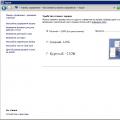 1s 8 dasturida shriftni qanday oshirish mumkin
1s 8 dasturida shriftni qanday oshirish mumkin Ma'lumotlar bazasi uchun o'rnatilgan tartiblash tartibi tizimdan farq qiladi.Bo'sh prm faylini qanday yaratish kerak
Ma'lumotlar bazasi uchun o'rnatilgan tartiblash tartibi tizimdan farq qiladi.Bo'sh prm faylini qanday yaratish kerak Ma'lumotlar bazasi uchun o'rnatilgan tartiblash tartibi tizimdan farq qiladi!
Ma'lumotlar bazasi uchun o'rnatilgan tartiblash tartibi tizimdan farq qiladi!